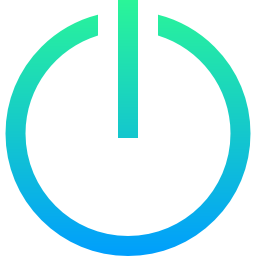
Vous rencontrez des problèmes avec votre PC notamment avec l’affichage. Donc vous aimeriez connaître le raccourci pour savoir comment éteindre un ordinateur avec le clavier sous Windows 10 ? En effet, redémarrer un PC peut permettre de le réinitialiser. De ce fait, cela peut parfois résoudre un dysfonctionnement temporaire. Donc pour vous aider dans cet article, nous vous fournirons le raccourci clavier destiné à éteindre un PC Windows 10. Et également d’autres méthodes telles que l’appui prolongé sur le bouton de l’alimentation. Ou encore, la création d’un raccourci avec la commande shutdown. Puis nous vous indiquerons également des pistes pour que vous puissiez comprendre et résoudre le problème d’arrêt sur votre PC Windows 10.
Raccourci clavier pour éteindre son PC Windows 10 :
Les raccourcis clavier sont très utiles pour effectuer des actions rapides sur votre PC. Mais cela peut aussi être pratique lorsque votre ordinateur ne répond plus et que vous êtes bloqué.
Si votre volonté est d’avoir accès à une méthode rapide. Notamment pour verrouiller votre PC au travail ou autre. Alors nous vous recommandons la mise en veille. Cette action, vous permettra de sécuriser votre système, sans avoir besoin de fermer brutalement votre ordinateur. Pour cela nous vous suggérons d’utiliser le raccourci : Windows + L. Si vous êtes intéressé par les raccourcis clavier sur votre PC Windows. Savoir comment ils s’activent, et avoir une liste exhaustive des raccourcis utiles. Mais aussi obtenir des solutions pour faciliter leurs saisies. Alors nous vous suggérons de lire l’article suivant : COMMENT ACTIVER LES RACCOURCIS CLAVIER SUR WINDOWS 10
En revanche, dans le cas où vous cherchez à stopper un système qui plante. Alors vous pourrez suivre les méthodes décrites juste ci-dessous.
Raccourci Alt F4 sur un PC Windows 10 :
Lorsque votre système plante et que vous êtes bloqué, vous pouvez essayer d’utiliser le raccourci Alt + F4. Ce dernier aura pour effet tout d’abord de fermer l’application ouverte. Par exemple si vous êtes sur une page web. Alors cela fermera dans un premier temps cette page jusqu’à atteindre votre Bureau. Puis, une fois dans le Bureau, vous accéderez à une fenêtre « Arrêt Windows ». Vous pourrez choisir d’arrêter ou redémarrer. Il vous suffit de cliquer sur la touche Entrée pour valider l’arrêt du PC.
Remarque importante : Selon le fabricant de votre PC. Il est possible que le raccourci ne fonctionne pas directement. Pour activer le raccourci vous devrez également cliquer sur la touche FN. C’est le cas par exemple pour les PC Acer.
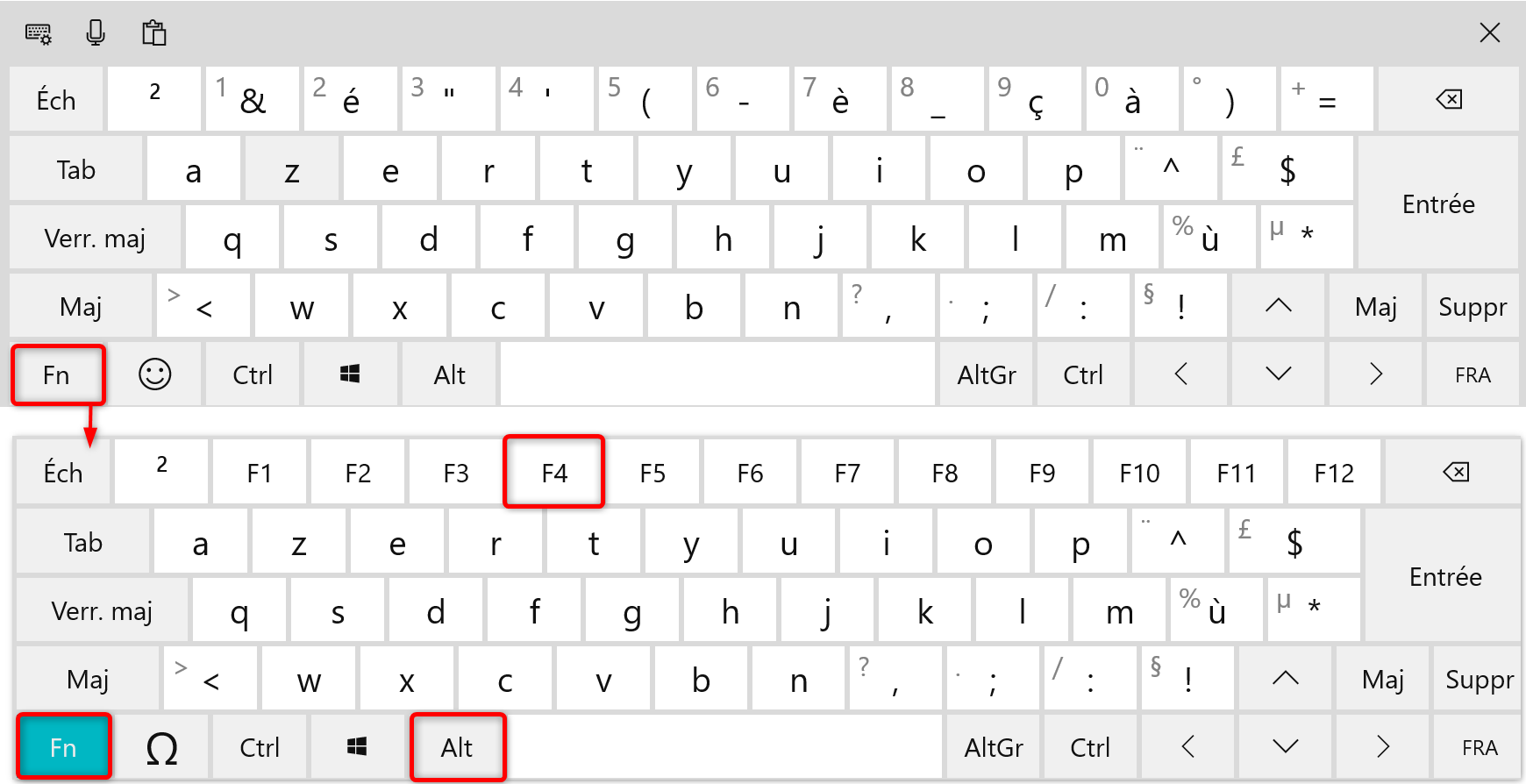
Utiliser le bouton d’alimentation Power :
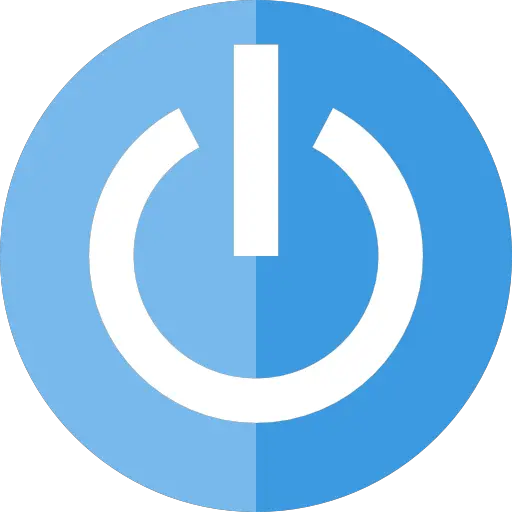
Lorsque vous avez un PC portable, votre clavier est toujours équipé d’un bouton d’alimentation. Celui-ci est aussi appelé bouton Power/ Off. Il a pour vocation de stopper ou activer l’alimentation en énergie de votre ordinateur.
De ce fait, si vous souhaitez éteindre votre système lorsque ce dernier bug. Il suffit de cliquer de façon prolongée, en moyenne 5 à 10 secondes sur ce bouton. Cela coupera l’alimentation et éteindra directement votre PC sans sauvegarde.
Mettre en veille un PC avec le bouton Power :
Si vous faites un simple clic. Cela aura pour effet de mettre en veille votre ordinateur mais cela ne l’éteindra pas totalement. Pour le mettre en veille, vous pouvez également utiliser les touches raccourcies Windows + L. Cette fonction est particulièrement utile pour sécuriser votre PC lorsque vous vous absentez un petit instant car pour accéder à nouveau vous devrez saisir le code PIN du PC.
Choisir l’action des boutons d’alimentations :
Sachez que vous pouvez également changer ce paramétrage en vous rendant dans le panneau de configuration à l’emplacement suivant : Panneau de configuration\Matériel et audio\Options d’alimentation\Choisir l’action des boutons d’alimentation. Sur cette page vous pourrez choisir que l’appui sur le bouton Marche/Arrêt ait pour effet d’éteindre le système, non pas de le mettre en veille.
Utiliser un raccourci Shutdown créé sur le Bureau Windows 10 :
La commande shutdown a pour effet de stopper net votre système. Donc aucune sauvegarde n’est effectuée. De cette façon, il peut être utile de créer un raccourci sur votre Bureau. Cette solution vous permettra de lancer la commande en quelques clics sans avoir à passer par l’invite de commandes.
Ainsi dans cet partie de l’article, nous vous expliquons tout d’abord la procédure pour créer cet exécutable. Puis nous vous indiquerons comment le lancer en utilisant uniquement les touches de votre clavier. Notamment dans le cas où votre PC plante.
Créer un raccourci avec la commande Shutdown sur un ordinateur Windows 10 :
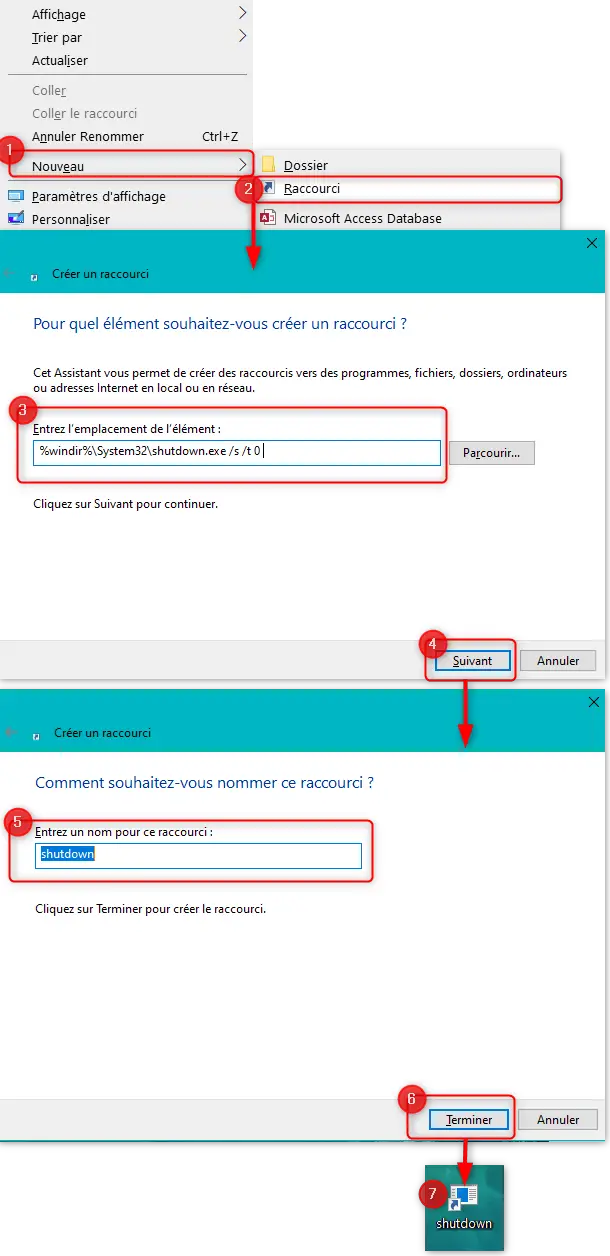
Pour créer un raccourci sur le Bureau afin d’éteindre un PC Windows 10 avec le clavier. Suivez les étapes détaillées ci-dessous :
- Placez vous sur le Bureau Windows,
- Puis faites un clic droit,
- Dans le menu contextuel, appuyez sur « Nouveau »,
- Et sur « Raccourci » dans le sous-menu,
- Une fenêtre « Créer un raccourci » devrait s’ouvrir,
- Saisissez la commande : « %windir%\System32\shutdown.exe/s/t0 »,
- Puis cliquez sur le bouton « Suivant »,
- Choisissez un nom pour votre raccourci,
- Et cliquez sur « Terminer »,
- Une fois que cela sera fait, vous verrez apparaître une icône sur votre Bureau avec le nom choisi précédemment.
Si vous souhaitez changer l’icône du raccourci pour l’identifier plus rapidement. Faites un clic droit sur le raccourci. Puis sélectionnez « Propriétés » dans le menu contextuel. Enfin, dans l’onglet « Raccourci », vous devrez appuyer sur le bouton « Changer d’icône » et sélectionner celle de votre choix. Finalisez en appuyant sur le bouton « OK ».
Autre astuce : Dans le cas où vous aimeriez effacer la flèche sur l’icône des raccourcis dans votre Bureau. Nous vous suggérons de lire l’article suivant : COMMENT ENLEVER LES FLÈCHES DES ICÔNES SOUS WINDOWS 10.
Lancer le raccourci Shutdown pour éteindre un ordinateur avec le clavier :
Une fois que le raccourci est créé sur votre bureau. Vous pourrez facilement lancer la commande en utilisant uniquement votre clavier.
- Pour cela, il faut cliquer sur les touches Windows + D pour accéder au Bureau Windows.
- Une fois sur le Bureau. Vous pouvez parcourir les icônes du Bureau en utilisant les flèches du clavier.
- Lorsque l’icône raccourci Shutdown est sélectionnée sur votre Bureau. Il vous suffit de taper sur la touche Entrée pour lancer la commande saisie dans le raccourci.
- Cela aura pour effet d’éteindre directement votre système. Attention cependant car aucune sauvegarde ne sera effectuée.
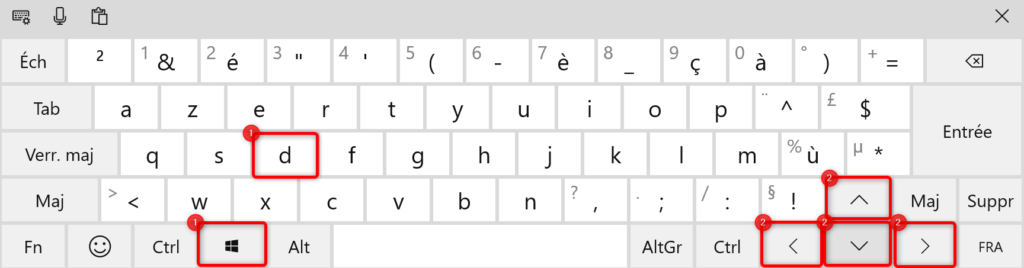
Problème pour éteindre un PC Windows 10 :
Quand vous n’arrivez pas à éteindre votre PC, cela peut être problématique car l’extinction permet notamment de réinitialiser le système. Or, il peut y avoir plusieurs raisons qui empêchent l’arrêt de votre ordinateur.
En effet, il faut savoir que sur les ordinateurs récents, il existe une fonctionnalité qui permet de sauvegarder l’état de votre système sur un fichier d’hibernation. Ce dernier est ensuite appelé au redémarrage. L’objectif est de vous fournir un accès rapide au démarrage du système. Cependant, si votre système rencontre des erreurs dans l’enregistrement du fichier. Alors cela va empêcher un arrêt « normal » du système. Ceci est l’une des causes principales d’un problème d’arrêt. Mais il peut également s’agir d’un problème de mise à jour d’un pilote ou avec le task host.
Pour comprendre plus en détail l’origine de ce genre de dysfonctionnement. Et savoir comment le résoudre sur votre PC Windows 10. Nous vous conseillons de consulter l’article suivant : PROBLÈME POUR ÉTEINDRE WINDOWS 10
Pour conclure : À présent vous disposez de plusieurs méthodes pour éteindre votre PC en utilisant uniquement les touches de votre clavier. Toutefois, si vous avez des problèmes pour fermer votre PC Windows 10. Cela signifie que vous avez un dysfonctionnement système qu’il faut résoudre avant que vous ne soyez bloqué et obligé de réinitialiser votre ordinateur. De ce fait, nous vous recommandons vivement de trouver l’origine de votre souci et d’éviter les procédures pour éteindre brutalement votre système. Si le problème sur votre PC Windows 10 persiste, nous vous suggérons de contacter le support Microsoft.
